Jogue eFootball 2024 no PC com controle – Guia de configuração do BlueStacks

O eFootball 2024 leva o legado do Pro Evolution Soccer para um novo nível, com uma experiência rica e imersiva de futebol para os celulares. Este jogo se destaca por suas extensas opções de construção de equipes, variadas listas de jogadores e jogabilidade tática profunda. No entanto, para aproveitar verdadeiramente tudo o que o eFootball 2024 tem a oferecer, jogá-lo no BlueStacks com suporte para controles e com 60 FPS é a melhor opção.
Jogar com controles passam mais conforto e intuitividade que jogar usando a tela de um celular não conseguindo igualar, tornando a jogabilidade mais precisa e divertida. Neste guia, vamos guiá-lo na configuração e ajuste dos botões e funções do seu controle no BlueStacks em apenas alguns passos, garantindo mais diversão enquanto estiver jogando, com a melhor configuração possível para ter uma experiência bem melhor enquanto joga.
Como Jogar eFootball 2024 no PC no controle
Após baixar e instalar o eFootball 2024 no BlueStacks, será possível ter uma experiência enquanto joga muito melhor jogando em seu monitor grande, com os melhores controles e gráficos e desempenho impressionantes. No entanto, é possível levar sua experiência ainda mais longe ao usar o suporte nativo de controle do BlueStacks para jogar com seu controle.
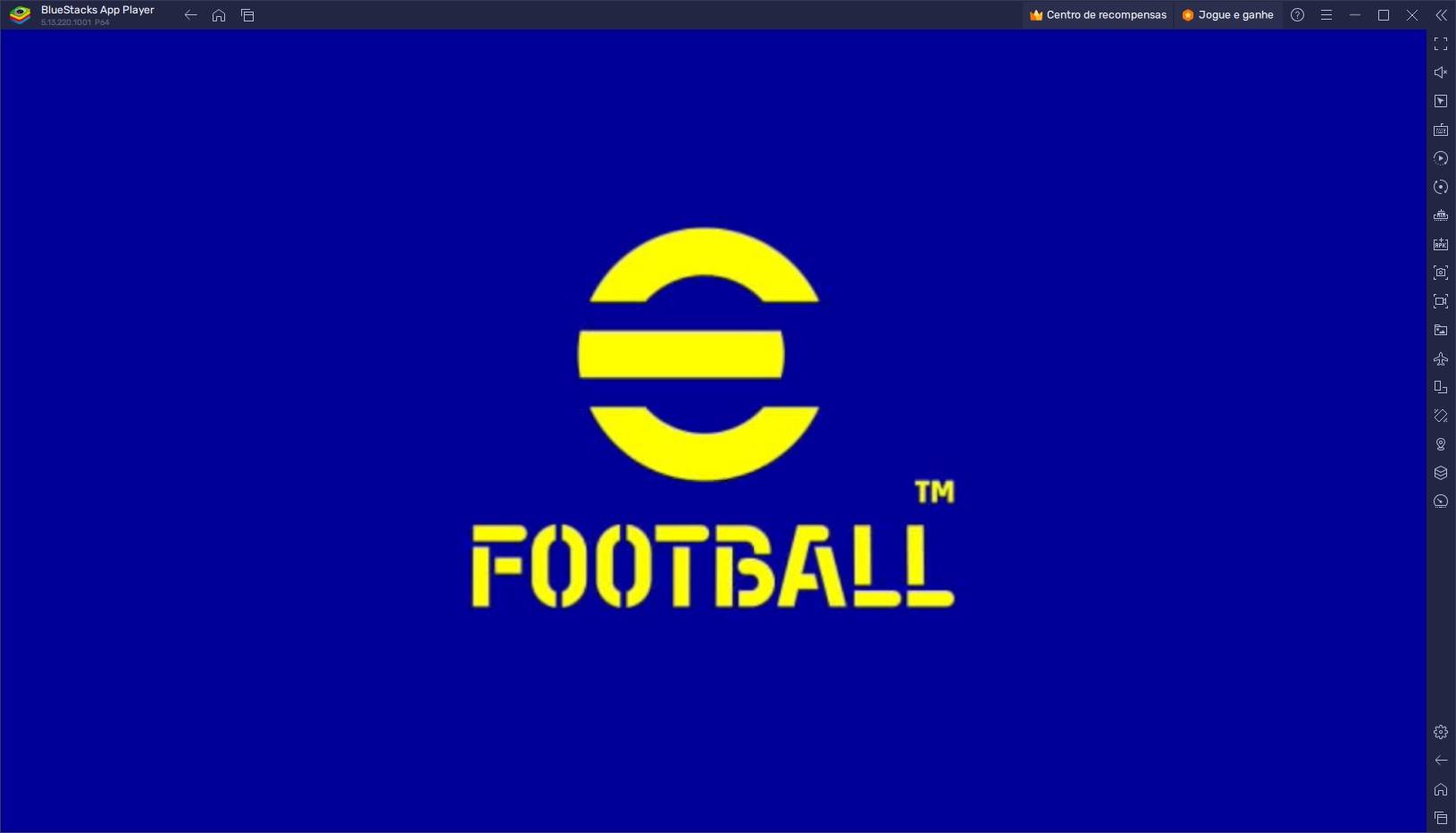
Para começar, será necessário conectar qualquer controle compatível ao seu PC, seja via USB ou Bluetooth, logo em seguida você receberá um aviso no BlueStacks informando que um controle foi conectado. Feito isso, tudo o que resta é começar a jogar e vencer partidas usando os melhores controles.
Customizando os Controles no eFootball 2024 no BlueStacks
Embora o BlueStacks esteja configurado para oferecer os melhores controles e opções de botões assim que conectar um controle compatível, é possível personalizar os botões do jeito que preferir.
Para começar a personalizar os botões, abra o Editor Avançado pressionando Ctrl + Shift + A e, em seguida, selecione a opção “Gamepad” na parte superior da interface do BlueStacks para alternar para a configuração do seu controle. Para trocar suas atribuições, escolha o atalho que deseja trocar e, em seguida, pressione o botão correspondente no controle para substituí-lo. Para configurar a função de movimento, passe o cursor sobre ela para revelar um ícone de engrenagem, clique nele para acessar um menu, permitindo atribuir os movimentos ao direcional analógico direito ou esquerdo, ou ao direcional digital (d-pad) do seu controle.
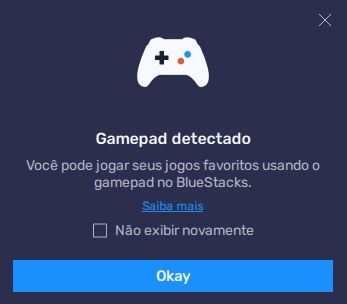
Lembre-se que, assim que concluir a personalização dos seus controles, basta clicar no botão “Salvar” na parte inferior direita do Editor Avançado para implementar essas alterações.
Com esses passos simples, agora é possível aproveitar ao máximo do eFootball 2024 no BlueStacks com seu controle favorito, trazendo um novo nível de precisão e conforto para sua jogabilidade. Mergulhe na ação e experimente os jogos de futebol no PC como nunca, tudo graças à integração perfeita de controle do BlueStacks.















